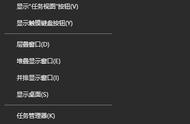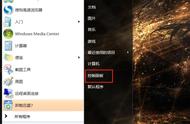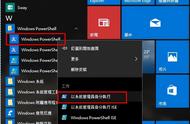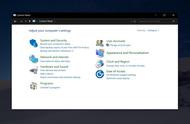5、然后我们安装好 7 taskbar tweaker这个小工具并在开始菜单中找到并打开

6、打开后出现程序界面,但是界面上还是无法设置,需要在任务栏中7 taskbar tweaker程序图标上鼠标右键点击,在弹出的菜单中点击“高级选项”

7、在弹出的高级选项界面找到“no_width_limit”这一项设定并把对应的0改为1,如图

8、上一步修改好后,我们就可以把鼠标移动到任务栏的边缘,当鼠标变为左右箭头的时候就可以随意拖拽任务栏改变任务栏的宽度了,使其变窄,当然最窄就是程序应用图标的宽度了